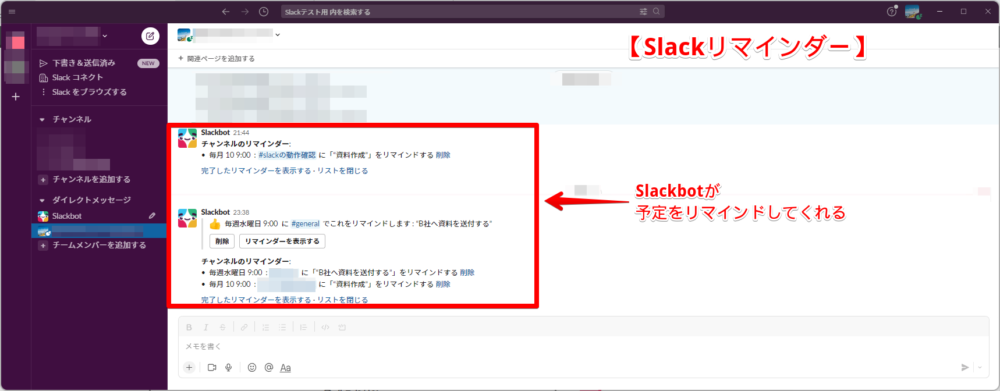「Slackのリマインダーとは何か知りたい」
「Slackのリマインダーの使い方を知りたい」
この記事は、そんな方へ向けて書いています。
先取り結論
- あらかじめ設定した予定をSlackbotがリマインドする機能
- Slackリマインダーは便利なコマンドが多い
- カスタムレスポンスを使ってより業務効率化が図れる
目次
Slackのリマインダーとは?
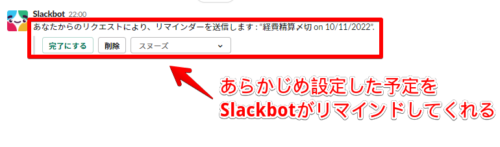
Slackのリマインダーとは、あらかじめ設定した予定をSlackbotがリマインドする機能です。
リマインダーを登録すると、Slackbotが設定した時間にリマインドします。
リマインダーの使い方
設定方法は以下の通りです。
- Slackの「プラスマーク」をクリック
- ショートカットの検索欄に「リマインダー」と入力
- 「リマインダーを設定する」をクリック
- リマインドする「相手」と「時間」を入力
- 「送信」をクリックし、設定完了
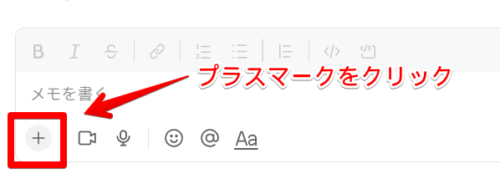
Slackの「プラスマーク」をクリックします。
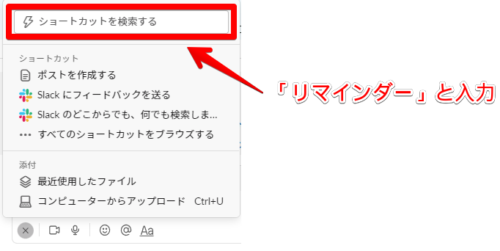
ショートカットの検索欄に「リマインダー」と入力します。
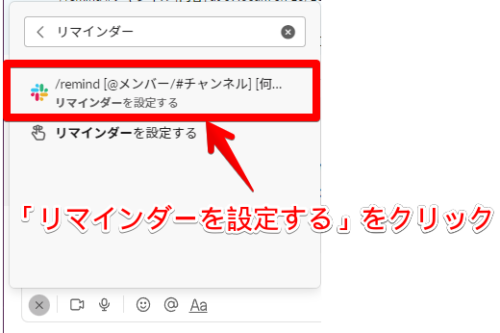
「リマインダーを設定する」をクリックします。
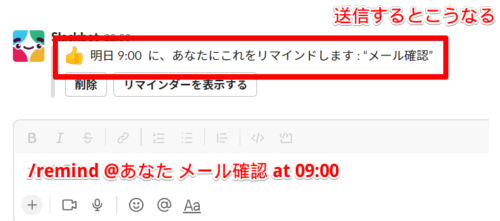
「/remind [@相手] [内容][時間]」を入力します。
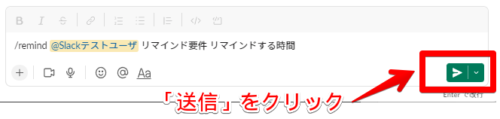
「送信」をクリックし、設定完了です。
リマインドリストで確認する方法
リマインドリストは、予定を一覧で確認できます。
- 今後の予定
- 未完了の過去の予定
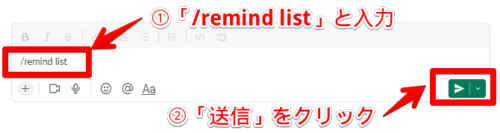
「/remaind list」と入力し、「送信」をクリックすると確認できます。
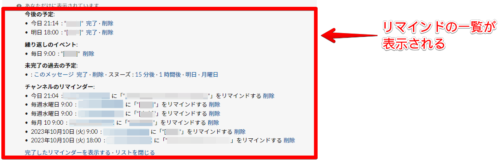
リマインドの一覧が表示されました。
リマインダーを削除する方法

リマインドリストで予定一覧を出します。

削除したいリマインドの「削除」をクリックします。

再度、リマインドリストで予定一覧を出すと、リマインダーが1件削除されました。
Slackリマインダー一覧

Slackリマインダーは、仕事の忘れ防止や締め切りを伝えるなど非常に便利な機能です。
ただ、「打ち込むのが非常に面倒」と感じる方もいるでしょう。
以下にコピペして使えるテキストを用意しました。
| /remind @〇〇さん [内容] in 30min | 30分後にリマインドする |
| /remind @〇〇さん [内容] in 1 hour | 1時間後にリマインドする |
| /remind @〇〇さん [内容] at 14:00 | 14時にリマインドする |
| /remind @〇〇さん [内容] at tommorow 14:00 | 明日の14時にリマインドする |
| /remind @〇〇さん [内容] at 09:00am | 午前9時にリマインドする |
| /remind @〇〇さん [内容] at 06:00pm | 午後6時にリマインドする |
| /remind @〇〇さん [内容] everyday at 09:00am | 毎日午前9時にリマインドする |
| /remind #チャンネル [内容] every Wednesday at 09:00am | 毎週水曜日午前9時にリマインドする |
| /remind #チャンネル [内容] every weekday at 09:00am | 平日の午前9時にリマインドする |
| /remind #チャンネル [内容] every 10th at 09:00am | 毎月10日の午前9時にリマインドする |
| /remind #チャンネル [内容] next wednesday at 09:00am | 来週の水曜日午前9時にリマインドする |
| /remind #チャンネル [内容] at 09:00am on 10/10 | 10月10日午前9時にリマインドする |
| /remind #チャンネル [内容] at 06:00pm on 10/10 | 10月10日午後6時にリマインドする |

[内容]や@〇〇さん、#チャンネル は調整してお使いください。
例) /remind @あなた 打合せ(A会議室) at 14:00
カスタムレスポンスを活用しよう
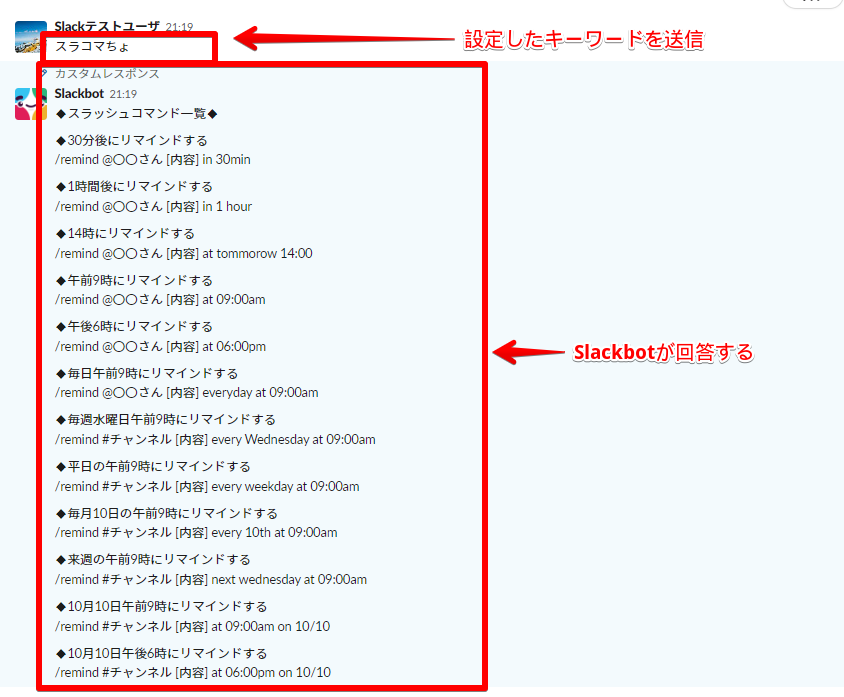
リマインダーは便利な機能ですが、コマンドをすべて覚えるのは大変です。
そこでカスタムレスポンス機能をあわせて活用すると、非常に使いやすくなります。
カスタムレスポンスのおさらい
Slackのカスタムレスポンスとは、特定のキーワードを設定して送信すると、自動的に回答する機能。
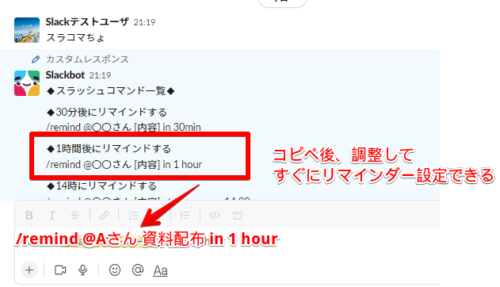
カスタムレスポンスでコマンドを表示すれば、コピペしてすぐにリマインダーを設定できます。
カスタムレスポンスを設定する際は、Slackbotの返信に以下のテキストをコピペしてご利用ください。
| ◆スラッシュコマンド一覧◆\n\n◆30分後にリマインドする\n/remind @〇〇さん [内容] in 30min\n\n◆1時間後にリマインドする\n/remind @〇〇さん [内容] in 1 hour\n\n◆14時にリマインドする\n/remind @〇〇さん [内容] at tommorow 14:00\n\n◆午前9時にリマインドする\n/remind @〇〇さん [内容] at 09:00am\n\n◆午後6時にリマインドする\n/remind @〇〇さん [内容] at 06:00pm\n\n◆毎日午前9時にリマインドする\n/remind @〇〇さん [内容] everyday at 09:00am\n\n◆毎週水曜日午前9時にリマインドする\n/remind #チャンネル [内容] every Wednesday at 09:00am\n\n◆平日の午前9時にリマインドする\n/remind #チャンネル [内容] every weekday at 09:00am\n\n◆毎月10日の午前9時にリマインドする\n/remind #チャンネル [内容] every 10th at 09:00am\n\n◆来週の午前9時にリマインドする\n/remind #チャンネル [内容] next wednesday at 09:00am\n\n◆10月10日午前9時にリマインドする\n/remind #チャンネル [内容] at 09:00am on 10/10\n\n◆10月10日午後6時にリマインドする\n/remind #チャンネル [内容] at 06:00pm on 10/10 |
カスタムレスポンスを設定すると、以下のように表示されます。
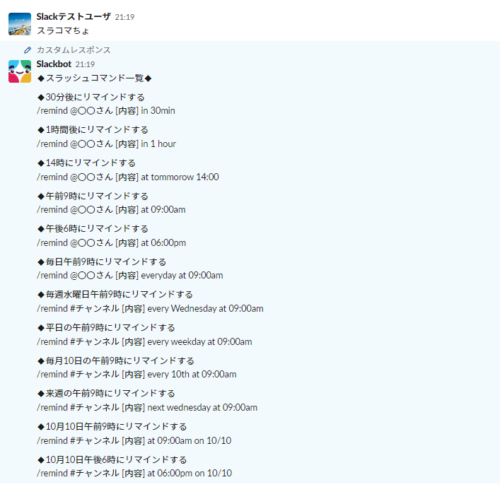
カスタムレスポンスの詳細な使い方は、以下の記事を参考にしてください。
-
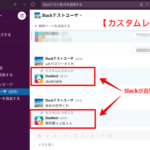
-
Slack カスタムレスポンスが超便利!設定から活用法まであわせて解説
「Slackのカスタムレスポンスの使い方が知りたい」 「Slackのカスタムレスポンスを有効活用したい」 この記事は、そんな方へ向けて書いています。 先取り結論 特定のキーワードを送信するとSlack ...
Slackのリマインダーまとめ
- あらかじめ設定した予定をSlackbotがリマインドする機能
- Slackリマインダーは便利なコマンドが多い
- カスタムレスポンスを使ってより業務効率化が図れる